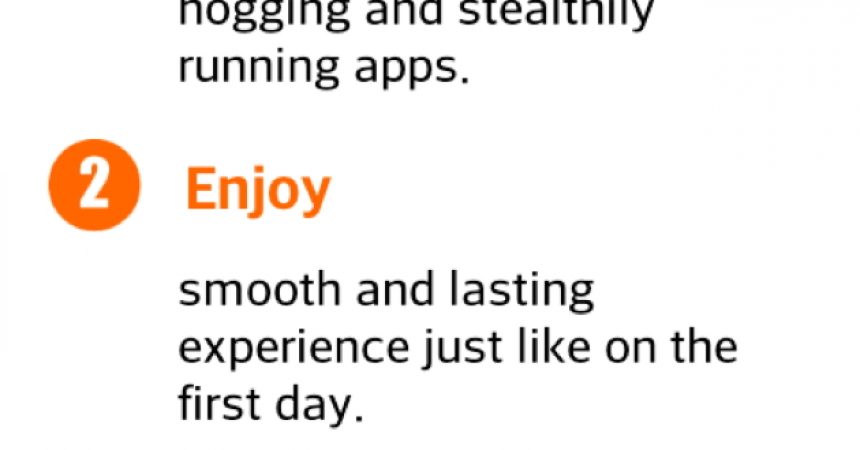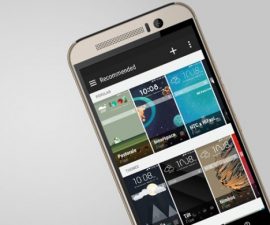Parimad Root Apps - Greenify
Üks parimaid Androidi juur-rakendusi on Greenify. See peatab taustrakenduste töötamise ja võib pikendada aku kasutusiga. See õpetus viib teid selle kohta, kuidas seda kasutada.
Kui leiate, et teie patarei on alati madal, isegi kui olete selle hiljuti laadinud, võib teil olla mõned taustrakendused, mis aku aku tühjenemise tõttu kiiremini kui teie arvates. See muutub teile kulukaks ja ebamugavaks.
Saate neid taustarakendusi keelata, lülitades seadme välja või lülitades selle lennukirežiimi. Kuid need tegevused on käsitsi ja ebamugav.
Kuid Greenify'i abil saate oma taustarakendusi blokeerida, et aidata teil aku kokku hoida ilma neid rakendusi sulgemata või peatades, muutes telefoni välja. Nad lihtsalt lähevad talveunestesse.
Greenify nõuab sind juur Teie seade. Mis muudab Greenify'i teistest akuhoidlate utiliitidest erinevaks, on see hibernatsiooni funktsioon. TitaniumBackup Pro külmab rakendusi, teised rakendused peatavad rakendused, kuid Greenify lihtsalt hibernateerib neid.
Kuid see pole ideaalne äratuskellade ja / või sõnumiedastusrakenduste kasutamisel. Sellegipoolest on see seni parim lahendus rakenduste kiireks tühjendamiseks.
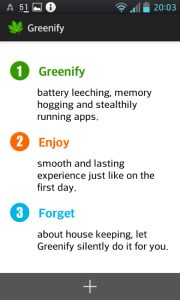
-
Kasutajaliides on lihtne
Greenify on väga lihtne kasutada, kuna see on lihtne. Utiliidi avamisel saate kohe näha oma hibernateeritud rakenduste loendi, kuigi alguses on see ilmselgelt tühi. Võite lihtsalt lisada loendisse, puudutades nuppu +.
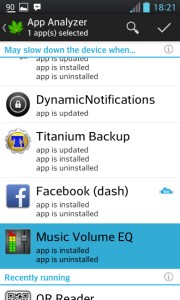
-
Rakenduste analüüsimine
Rakenduste loendit nimetatakse rakenduse analüsaatoriks. Rakendused rühmitatakse kategooriate järgi, mis hõlmavad selliseid kategooriaid nagu planeeritud käitamine, taustpildi käivitamine ja aeglane seadmine. Kui te ei leia soovitud rakendust, klõpsake paremas ülanurgas valikul Rohkem või Otsi neid.
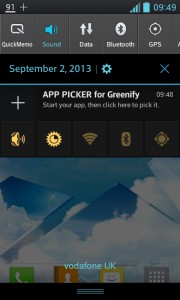
-
Sirvimine rakenduste loendist
Nupp Otsing viib teid avakuvale. Leiad kõik rakendused, mida soovite Greenifyile lisada. Kasutage rakenduse valija tööriista, mis aitab teil valida selle rakenduse. Rakendusvalija nupp on rakenduse tööriista ajal saadaval ka teavitusalas.
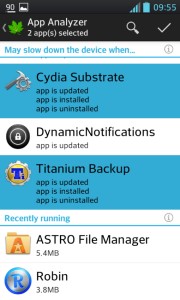
-
Hibernate mitu rakendust
Rakenduse analüsaatori kasutamisel saate koos rakendustega valida mitu rakendust. Selleks, et hibernateerida neid läbi Greenify'i, lohista lihtsalt paremas ülanurgas olevat nuppu. Teile teatatakse, et rakendus on talveunenud.
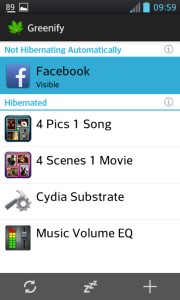
-
Hiiremaailmate rakenduste loendi haldamine
Iga rakenduse hibernatsiooni järel lähevad nad otse nimekirja, mis asub Greenify'i rakenduse esimesel ekraanil. See ekraan lubab teil igal ajal kiiresti hiiremaade rakendusi kasutada, kui klõpsate valikul Mängi. Võite ka hibernateerida neid uuesti Zzz-nupu abil.
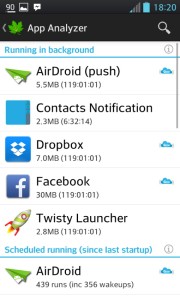
-
Millised rakendused uinuti
Võite segi ajada, milline rakendus talveunerežiimile jääb, eriti kui te ei tea, millised rakendused aku kiiresti tühjenevad. Lihtsalt minge taustal töötava loendi juurde. Need rakendused on prioriteediks. Uinakureerige ainult neid, mida te sageli ei kasuta.
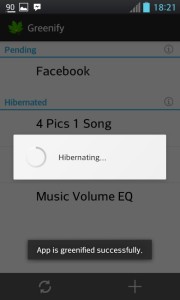
-
Rakendused tühjendusaknas oleva režiimi korral
Scheduled Running loendis olevad rakendused võivad tühjendada rohkem akut kui teate. Kui ei ole vaja neid graafikuid joosta, on nad kõige paremini talvised.
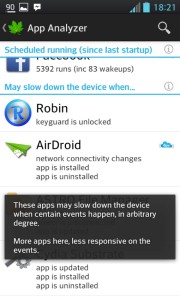
-
Androidi aeglane rakendused
May Slow Down Device nimekirja kantud rakendused töötavad ainult sündmuse käivitamisel. Need on rasked rakendused ja võivad tühjeneda rohkem aku. Nad võivad olla ka hibernatsiooni.
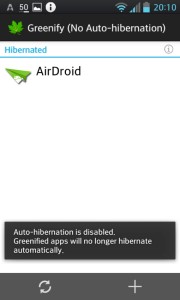
-
Ajutine puhkus aku säästmiseks
Greenify'i abil saate uuesti aktiveerida rakendusi, mille olete hiirega varundanud. Ja kui nad on talveunerežiimis, siis aku jõudlus paraneb. Sellel utilisusel on ka automaatne talveunerežiim, mida saate keelata, et takistada teiste rakenduste talveunestamist. Niipea, kui kasutate Greenifyit, näete kohe mõningaid muudatusi aku kasutusaega.
Andke meile teada oma kogemusest Greenify'iga.
Jäta kommentaar allpool.
EP
[embedyt] https://www.youtube.com/watch?v=PB5keBUL7IE[/embedyt]